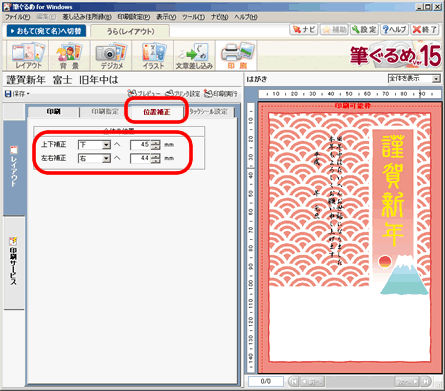MFC-J955DN / MFC-J955DWN
よくあるご質問(Q&A) |
筆ぐるめ Ver.15 での印刷設定方法
はがき宛名面の印刷設定方法
-
「印刷・メール」アイコンを選び、「プリンタ設定」 をクリックします。
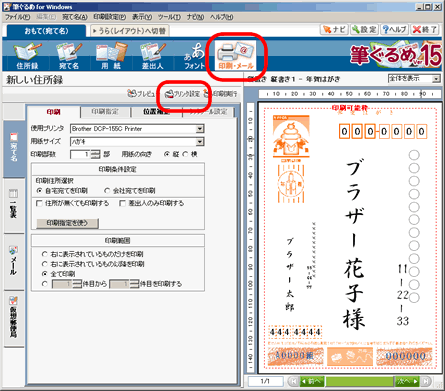
-
プリンターの設定画面で、[用紙サイズ] を 「ハガキ」 に設定し、[印刷の向き] を 「縦」 に設定してください。 設定後、「オプション」 をクリックします。

-
プロパティ画面で 「おまかせ印刷」 タブを選択し、使用される印刷用紙に合わせて項目をクリックします。
普通紙(再生紙)はがきの場合
- 「はがき印刷 宛名面/裏面」 を選択
インクジェット用はがきの場合
-「インクジェット用はがき印刷 宛名面」 を選択
写真用はがきの場合
-「写真用はがき印刷 宛名面」 を選択
設定完了後、「OK」 をクリックします。
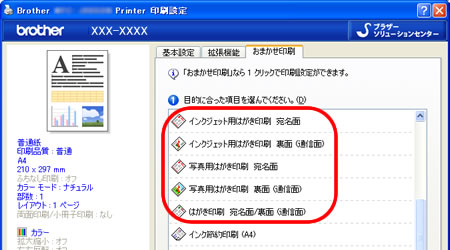
-
プリンターの設定画面に戻ったら、「OK」 をクリックします。

-
「印刷実行」 をクリックします。
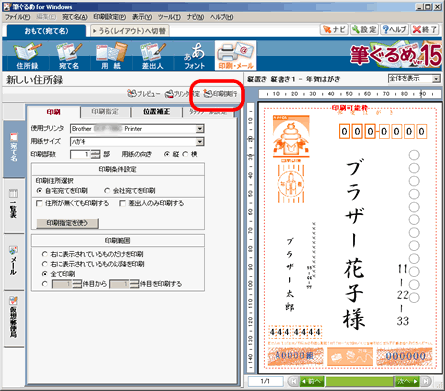
-
印刷する宛て名の確認画面が表示されたら、宛て名を確認して 「次へ」 をクリックします。
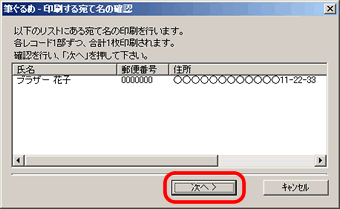
-
送信履歴の指定画面が表示されたら、「印刷」 をクリックします。
印刷が開始されます。
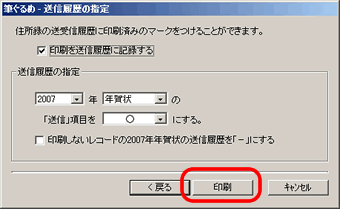
はがき裏面 (通信面) の印刷設定方法
-
「印刷」アイコンをクリックし印刷画面が表示されたら、「設定」 をクリックします。
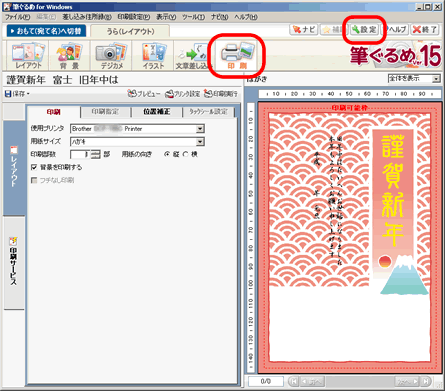
-
設定画面が表示されたら、「レイアウト」タブをクリックし、[レイアウト印刷モード] を 「プリンタドライバ制御モード」 に変更してください。
(「プリンタドライバ制御モード」 を選択すると忠実に印刷されない場合があります」 と表示されますが、そのまま続けてください。)
設定後、「OK」 をクリックします。
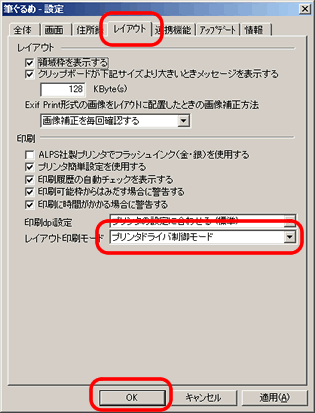
- 印刷画面から 「プリンタ設定」 をクリックします。

-
プリンターの設定画面で、[用紙サイズ] を 「ハガキ」 に設定し、[印刷の向き] を 「縦」 に設定してください。 設定後、「オプション」 をクリックします。

-
プロパティ画面で、使用される印刷用紙に合わせて項目を設定します。(通常 (ふちあり) 印刷する場合は、「OK」 をクリックして手順7 へ進んでください。)
普通紙 (再生紙) はがきの場合
- 「おまかせ印刷」 タブを選択し、 「はがき印刷 宛名面/裏面 (通信面)」 を選択
インクジェット用はがきの場合
- 「おまかせ印刷」 タブを選択し、「インクジェット用はがき印刷 裏面 (通信面)」 を選択
写真用はがきの場合
- 「おまかせ印刷」 タブを選択し、「写真用はがき印刷 裏面 (通信面)」 を選択
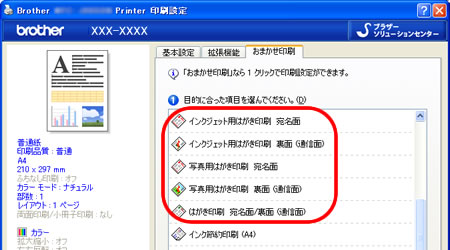
-
ふちなし印刷を行なう場合は、「基本設定」タブを選択し、他の設定は変えずに 「ふちなし印刷」にチェックをいれて、「OK」 をクリックします。
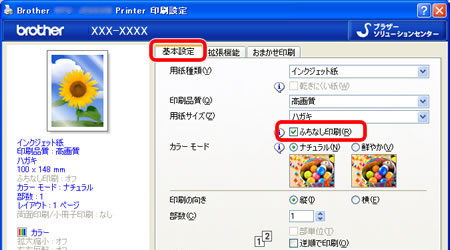
-
プリンターの設定画面に戻ったら、「OK」 をクリックします。
「ふちなし印刷」 にチェックをした場合は、「ハガキ(フチナシ)」 になっていることを確認します。
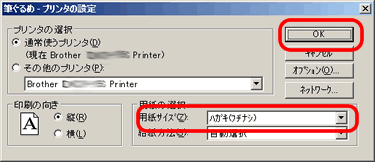
-
プリンターの設定を行なった後、「位置補正」タブをクリックし、全体の位置項目の調整を行ないます。
通常(ふちあり)印刷の場合
- 印刷位置の調整は必要ありません。
ふちなし印刷の場合
- 上下補正: 「下へ」 「4.5mm」
- 左右補正: 「右へ」 「4.4mm」
(背景によって若干値が異なります)
設定終了後、「印刷実行」 をクリックして印刷を開始してください。
(「印刷時を続行しますか?」 と表示される場合がありますが、そのまま 「はい」 をクリックしてください。)
使用するデザインやはがきのセット状態により、印刷結果がずれることがありますので、印刷する前に、試し印刷を行なうことをおすすめします。 試し印刷の結果、印刷結果がずれる場合は、ずれの方向に合わせて補正値を調整してください。